Como configurar a estratégia para um help desk omnicanal
Encontrar funcionários e clientes onde eles já estão é fundamental para construir uma experiência de suporte que realmente funcione. Com o InvGate Service Management, você não precisa perseguir conversas em várias ferramentas ou correr o risco de perder o contexto: a plataforma conecta seus canais de comunicação e reúne tudo para que a TI gerencie em um só lugar.
Você já tem um portal de autoatendimento integrado para lidar com solicitações, mas pode ir além. E-mails, o Agente Virtual de Serviço (VSA) e até mesmo mensagens do WhatsApp podem fluir para o mesmo sistema, para que sua equipe tenha uma única fonte de verdade.
#1. Configure o portal de autoatendimento
O portal de autoatendimento é a base do seu suporte omnicanal. Ele oferece aos funcionários um único local para enviar solicitações, verificar seu andamento e, o mais importante, encontrar respostas por conta própria.
Para tornar o portal eficaz, você precisará de dois componentes: um catálogo de serviços e o próprio portal.
- Catálogo de serviços: comece criando categorias que representem os tipos de solicitações que os funcionários podem enviar. Cada categoria deve ter um nome, ícone e descrição claros, além de palavras-chave para facilitar a localização. Designe a equipe responsável por cada categoria para que as solicitações sejam encaminhadas automaticamente para as pessoas certas.
- Design do portal: depois que o catálogo estiver estruturado, personalize o portal voltado para os funcionários. Vá para Configurações > Geral > Portais, role para baixo até “Portal de autoatendimento” e adicione seu logotipo, cores da marca e texto de boas-vindas. Organize as categorias, fixe as importantes (como “Solicitações de acesso” ou “Equipamentos”) e destaque as perguntas frequentes ou artigos da base de conhecimento. Use a opção Visualizar para ver como os funcionários terão essa experiência antes de publicar.
#2. Sincronize seu e-mail
Nem todos usarão um portal ou ferramenta de chat, e o e-mail continua sendo uma das formas mais comuns de os funcionários solicitarem suporte. No InvGate Service Management, qualquer e-mail enviado para sua caixa de correio configurada é automaticamente convertido em um ticket que os agentes podem processar como qualquer outra solicitação.
Para configurá-lo, vá para Configurações > E-mail. Selecione um e-mail ou clique em adicionar e configure um novo e-mail com nome e provedor de serviços. Em seguida, clique em editar e você terá as seguintes opções:
- Categorização padrão: por exemplo, você pode atribuir e-mails recebidos a “Relatar um problema” e defini-los como de baixa prioridade por padrão.
- Usuários registrados e não registrados: decida como lidar com solicitações de pessoas que não estão no sistema e se os usuários em CC devem ser adicionados automaticamente.
- Configurações adicionais: personalize o endereço de envio, configure como os anexos são tratados e defina regras, como exigir autenticação para baixar anexos.
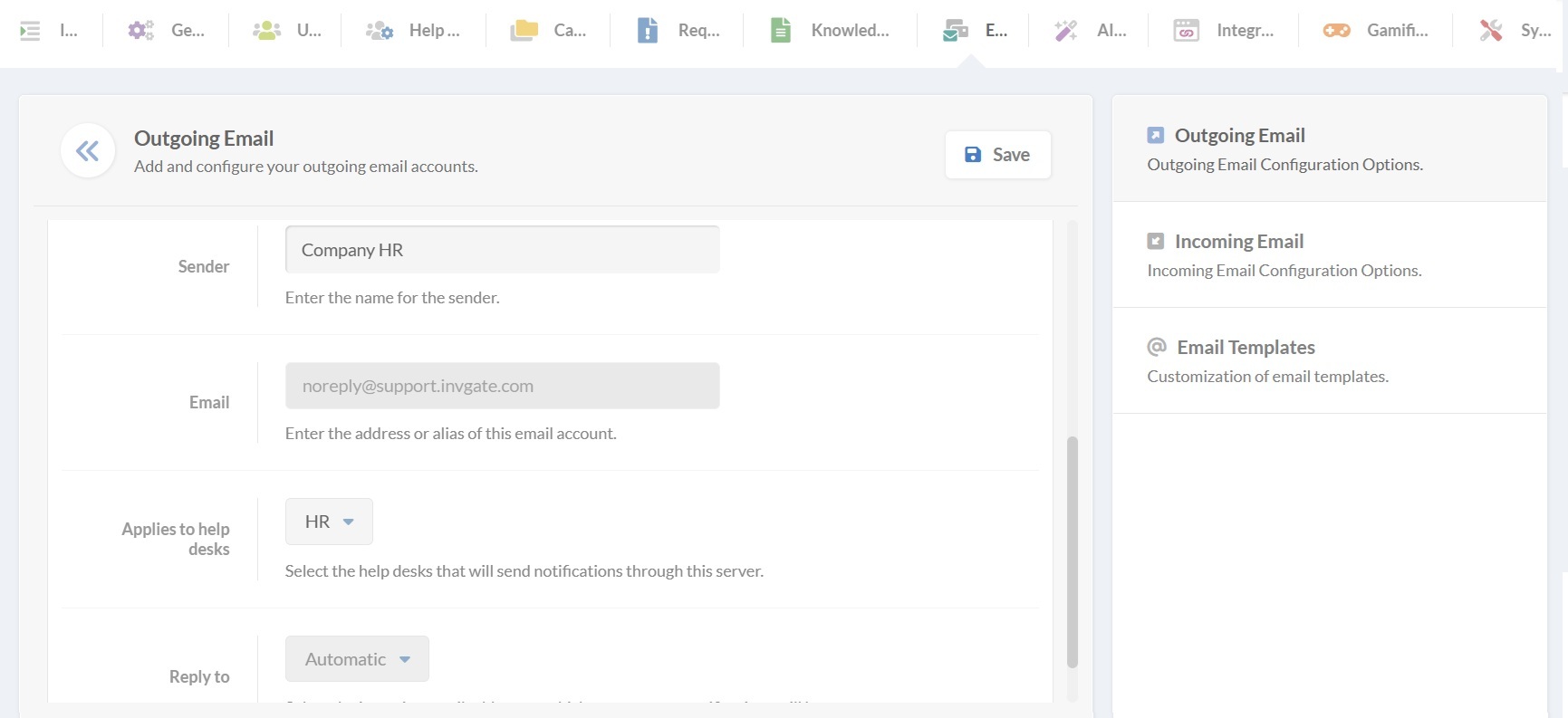
Depois de configurado, você pode testar a integração com o ícone de chave inglesa. O envio de uma mensagem para a caixa de correio irá gerar instantaneamente um ticket dentro da InvGate. Os agentes podem então reclassificar a solicitação, adicionar detalhes e trabalhar nela até que seja resolvida.
Dica: se seu objetivo é incentivar os funcionários a usar o portal ou o VSA em vez do e-mail, você pode desativar o e-mail recebido na mesma tela de configuração.#3. Configure o Agente Virtual de Serviço
O Agente Virtual de Serviço oferece aos funcionários suporte em tempo real nas ferramentas que eles já utilizam. Em vez de abrir um ticket em um sistema separado, eles podem conversar diretamente com o agente através do Microsoft Teams ou WhatsApp. O VSA interpreta a linguagem natural, conecta-se à sua base de conhecimento e oferece várias maneiras para os funcionários interagirem:
- Fornecendo soluções: os usuários descrevem seu problema e recebem respostas baseadas na base de conhecimento da instância. Se nenhuma informação relevante for encontrada, o VSA pode pesquisar fontes externas. Quando nenhuma solução está disponível, ele se oferece para criar uma solicitação e até sugere a categoria mais
- Criando solicitações: os usuários podem enviar novas solicitações diretamente do Teams ou WhatsApp sem sair da janela de chat.
- Verificar o status: o VSA permite que os funcionários revisem o status e as atualizações de suas solicitações em tempo real.
1. Habilite os recursos de IA no AI Hub
Para aprimorar o VSA com recursos inteligentes, faça login como administrador e acesse Configurações > AI Hub. Lá, você pode usar os botões para ativar cada recurso, como sugestões de artigos, resumos da base de conhecimento e respostas geradas por IA.
2. Conecte o VSA ao Microsoft Teams
- Vá para Configurações > Integrações > Aplicações no InvGate Service Management.
- Selecione o Microsoft Teams e adicione o seu ID de locatário Entra.
- Clique no ícone de download para obter o aplicativo InvGate Virtual Agent.
- No Teams, vá para Aplicativos > Gerenciar meus aplicativos > Carregar um aplicativo para carregar o pacote. Dica: no Centro de administração do Microsoft Teams (Aplicativos do Teams > Gerenciar aplicativos > InvGate Virtual Agent), você pode personalizar o nome, o ícone e as cores do bot para que ele pareça parte do seu ambiente de suporte.
Para instâncias em nuvem, o Agente Virtual estará disponível para instalação diretamente na seção de aplicativos do Teams.
Para instâncias locais, você precisa seguir estas etapas adicionais:
3. Conecte o VSA ao WhatsApp
Antes de configurar, certifique-se de ter:
- O e-mail de saída configurado no InvGate Service Management.
- Uma conta do WhatsApp Business com um número de telefone e método de pagamento.
Em seguida:
- No InvGate, vá para Configurações > Integrações > Aplicações e clique em + (Adicionar).
- Preencha a janela de configuração: Nome, Usuários habilitados, Configuração de credenciais (abre a configuração do Meta) e PIN do WhatsApp Business.
- No Meta, verifique sua identidade e clique em Continuar como...
- Conecte sua conta Meta ao InvGate e clique em Começar.
- Selecione ou crie uma conta e um perfil do WhatsApp Business.
- Aceite as permissões e clique em Continuar.
- Adicione um método de pagamento para os serviços do Meta.